Luotettava iCloud-asiakirjojen palautustyökalu ja vaihtoehdot
 Käyttäjän Valyn Hua / 30. toukokuuta 2023 09
Käyttäjän Valyn Hua / 30. toukokuuta 2023 09 Kun luomme tärkeitä kirjallisia tietoja, tallennamme sen usein asiakirjoiksi. Ja niiden menettäminen on stressaava ongelma, joka sinun on ratkaistava välittömästi. Mutta jos varmuuskopioit asiakirjasi iCloudin avulla, sinun ei tarvitse huolehtia.
Niiden palauttaminen on vähintä, jonka voit tehdä, jotta et menetä asiakirjojasi ikuisesti. Ole siis rauhassa tämän postauksen kanssa! Se näyttää sinulle johtavan iCloud-asiakirjojen palautustyökalun ja sen vaihtoehdot. Arvostat tätä artikkelia, jos luet sen koko sisällön. Joten jatka eteenpäin.
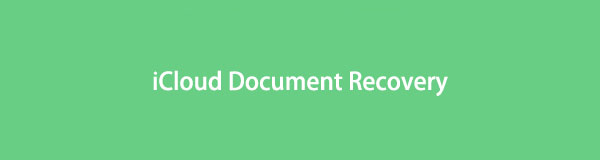

Opasluettelo
Osa 1. Paras iCloud-asiakirjojen palautus - FoneLab iPhonen tietojen palautus
Johtava iCloud-asiakirjojen palautustyökalu on FoneLab iPhone Data Recovery. Siinä on 3 palautusominaisuutta, joita voit käyttää kadonneiden asiakirjojen korjaamiseen. Se sisältää suoran palautuksen puhelimestasi USB-kaapelin avulla. Myös iTunes-varmuuskopiointi ja erityisesti iCloud-varmuuskopiot. Sen avulla voit myös nähdä poistettujen ja olemassa olevien tietojen esikatselun. Tässä tapauksessa voit suodattaa tarkat tiedot, jotka sinun pitäisi palauttaa.
IOS: n FoneLab-sovelluksella voit palauttaa kadonneet / poistetut iPhone-tiedot, mukaan lukien valokuvat, yhteystiedot, videot, tiedostot, WhatsApp, Kik, Snapchat, WeChat ja muut tiedot iCloud- tai iTunes-varmuuskopiosta tai laitteesta.
- Palauta valokuvat, videot, yhteystiedot, WhatsApp ja muut tiedot helposti.
- Esikatsele tiedot ennen palauttamista.
- iPhone, iPad ja iPod touch ovat saatavana.
Lisäksi voit pelastaa tietosi riippumatta siitä, kuinka menetät ne. Voit palauttaa iCloud-asiakirjoja iPhonessa noudattamalla alla olevia vaiheita.
Vaihe 1Lataa FoneLab iPhone Data Recovery napsauttamalla Ilmainen lataus kuvake. Tämän jälkeen määritä se ja napsauta install -painiketta. Tämän jälkeen tietokone käynnistää työkalun. Myöhemmin se näyttää sinulle sen 3 ominaisuutta iPhone-tiedoille. Napsauta iPhone Data Recovery vasemmalla puolella.
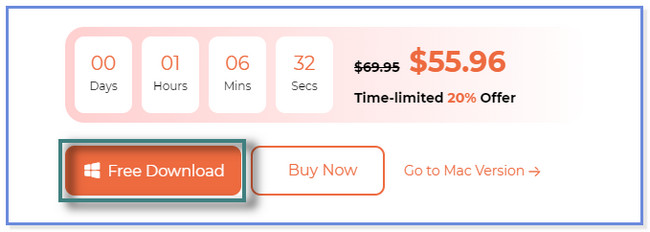
Vaihe 2Työkalun vasemmalla puolella näet ohjelmiston 3 palautustilaa. Valitse alareunasta Palauta iCloudista -painikkeella pilvi kuvaketta.
Huomautus: Tutustu muihin palautusominaisuuksiin myöhempää käyttöä varten.
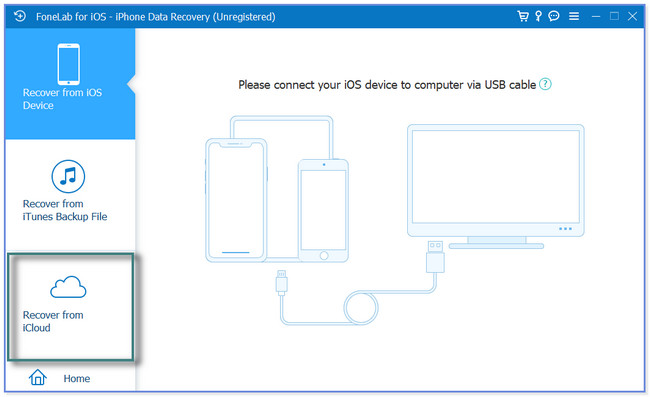
Vaihe 3Ohjelmisto näyttää sinulle kirjautumisliittymän iCloud-tililtäsi. Anna tai syötä Apple ID ja salasana, johon tallensit asiakirjasi. Jatka sen jälkeen painamalla Enter-näppäintä tai nuoli-oikea-kuvaketta.
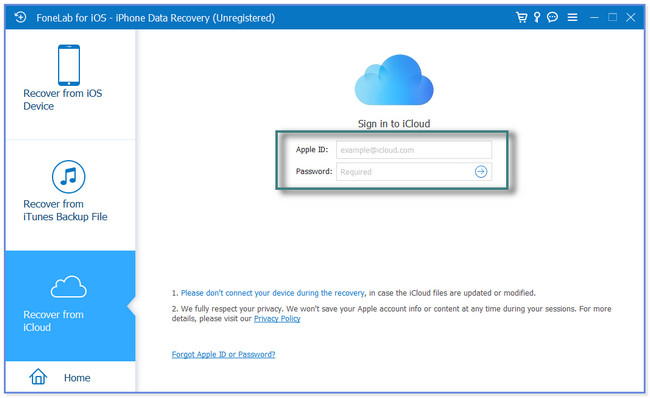
Vaihe 4Valitse tiedot, jotka haluat palauttaa. Voit palauttaa iCloud-varmuuskopion valitsemalla sen painikkeen näytöllä näkyvien tietojen alla. Napsauta sen jälkeen Aloita painiketta jatkaaksesi.
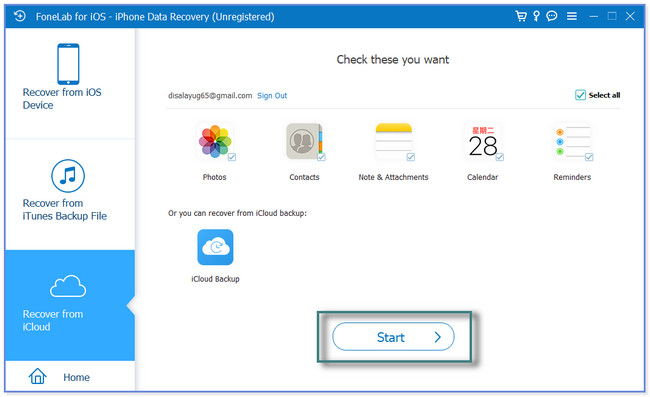
Vaihe 5Ohjelmisto skannaa tiedot iCloud-tililtäsi. Tulokset tai tulokset näkyvät ohjelmiston vasemmalla puolella. Valitse asiakirjat, jotka haluat noutaa. Kun olet valinnut, napsauta toipua -painiketta oikeassa alakulmassa. Palautusprosessi kestää vain muutaman sekunnin. Etsi myöhemmin hakemasi asiakirjat.
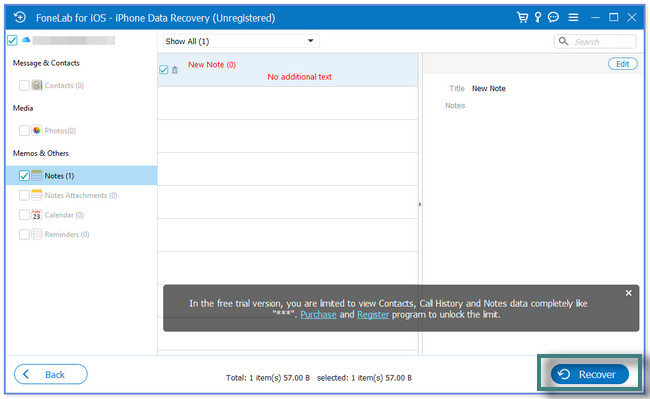
Osa 2. Vaihtoehtoiset iCloud-asiakirjan palautustyökalut
Tiedämme, että iCloud-asiakirjojen palauttamiseen on monia työkaluja. Mutta tässä viestissä lueteltiin johtavat vaihtoehdot FoneLab iPhone Data Recoverylle. Mutta useimmat niistä sisältävät haittapuolia, kuten vikoja ja viiveitä, jotka voivat pilata kokemuksesi. Vilkaise alla olevaa vaihtoehtoista ohjelmistoa iCloud Driven palautusta varten iPhonessa.
IOS: n FoneLab-sovelluksella voit palauttaa kadonneet / poistetut iPhone-tiedot, mukaan lukien valokuvat, yhteystiedot, videot, tiedostot, WhatsApp, Kik, Snapchat, WeChat ja muut tiedot iCloud- tai iTunes-varmuuskopiosta tai laitteesta.
- Palauta valokuvat, videot, yhteystiedot, WhatsApp ja muut tiedot helposti.
- Esikatsele tiedot ennen palauttamista.
- iPhone, iPad ja iPod touch ovat saatavana.
Vaihtoehto 1. iMyFone iCloud Data Recovery
iMyFone iCloud Data Recovery voi palauttaa asiakirjoja iCloudista ja sen varmuuskopiosta. Se tukee monia palautettavia tietoja, kuten valokuvia, yhteystietoja, viestejä jne.
Mutta tämä ohjelmisto edellyttää, että arvioit ohjelmiston ennen kuin voit käyttää sitä. Et myöskään voi sulkea ohjelmistoa heti. Se edellyttää, että annat ensin palautetta ohjelmistosta.
Palauta poistetut iCloud-asiakirjat iPhonessa tämän ohjelmiston avulla. Seuraa alla olevia ohjeita saadaksesi lisätietoja onnistuneesta prosessista.
Vaihe 1Siirry iMyFone iCloud Data Recovery -palvelun viralliselle verkkosivustolle. Etsi ja napsauta Ilmainen lataus -painiketta. Se on pääkäyttöliittymän vasemmalla puolella. Sen jälkeen latausprosessi on vain nopea. Asennus kestää kuitenkin yli 5 minuuttia, koska se näyttää mainoksia ensin. Käynnistä ohjelmisto myöhemmin.
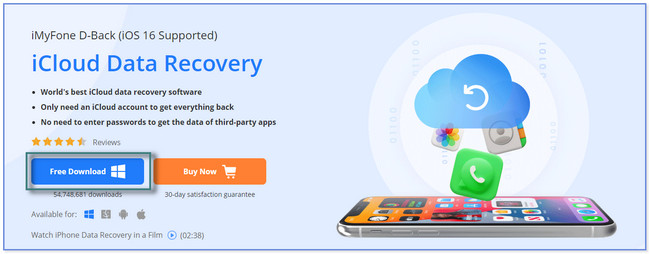
Vaihe 2Huomaat ohjelmiston erilaiset ominaisuudet. Sinun tarvitsee vain rastittaa iPhonen palautus yläreunassa.
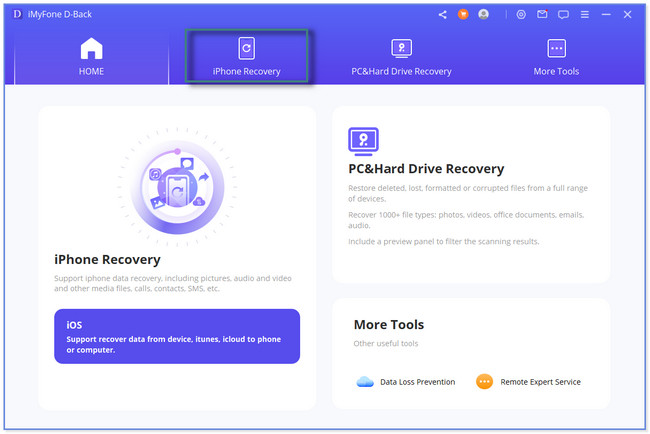
Vaihe 3Valitse ohjelmiston alareunasta Palauta iCloudista -painiketta. Sen jälkeen näet 2 vaihtoehtoa iCloudiin tallennettujen asiakirjojen palauttamiseksi. Ole hyvä ja valitse iCloud or iCloud varmuuskopiointi vaihtoehtoja.
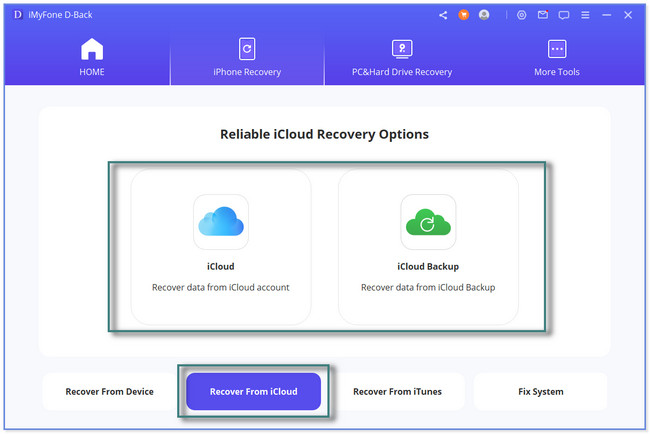
Vaihe 4Ohjelmisto pakottaa sinut kirjautumaan iCloud-tilillesi. Käytä Apple ID:täsi ja salasanaasi iCloud-tilille. Valitse tiedot, jotka haluat palauttaa. Klikkaa Skannata painiketta jälkeenpäin. Skannausprosessin tulokset näkyvät työkalun vasemmalla puolella. Valitse asiakirjat -osiossa nähdäksesi palautettavat tiedostot. Valitse sen jälkeen asiakirjat, jotka haluat noutaa, ja napsauta Palauta-painiketta. Palautusprosessi kestää yli 10 minuuttia. Se riippuu Wi-Fi- tai Internet-yhteytesi nopeudesta. Toimenpiteen jälkeen irrota iPhone tietokoneesta.
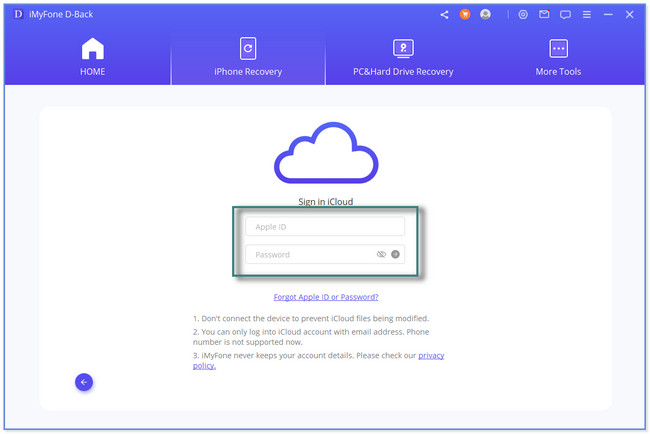
Vaihtoehto 2. PhoneRescue
Kuten kaksi edellistä palautustyökalua, PhoneRescue voi auttaa sinua palauttamaan iCloud-asiakirjoja. Mutta palautusprosessi voi viedä liian kauan tätä työkalua käytettäessä. Se ei salli sinun palauttaa paljon tietoja prosessin aikana. Olisi parasta käsitellä jokainen niistä luokittelunsa perusteella. Lisäksi ohjelmisto jumittuu ja viivästyy tyhjästä.
Haluatko käyttää tätä ohjelmistoa? Käytä ohjetta alla olevana opetusohjelmana.
Vaihe 1Napsauta PhoneRescue-työkalun verkkosivustolla Ilmainen lataus -painiketta. Se on vieressä iOS-tietojen palauttaminen vasemmalla puolella. Tämän jälkeen tietokone alkaa ladata ohjelmistoa. Asenna se myöhemmin ja avaa ohjelmisto tietokoneelle.
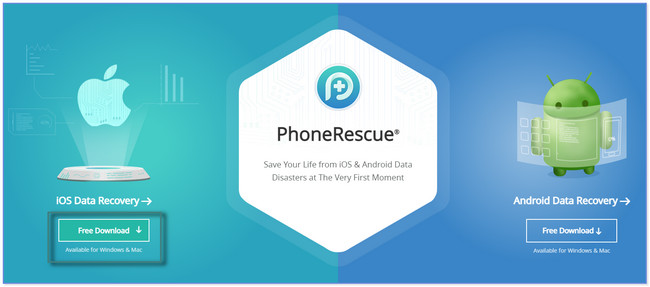
Vaihe 2Valitse Palauta iCloudista -painiketta. Napsauta sen jälkeen Nuoli-Oikea -kuvaketta siirtyäksesi seuraavaan näyttöön. Tulet näkemään Kirjaudu sisään iCloudiin näyttö. Kirjoita Apple ID, mukaan lukien sen salasana, ruutuun ja paina enter avainkuvaketta näppäimistölläsi kirjautuaksesi sisään.
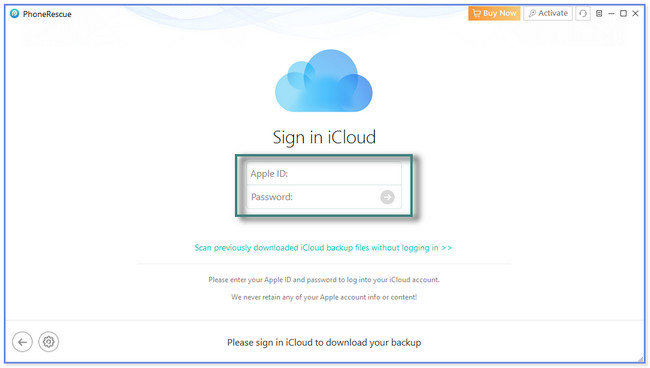
Vaihe 3Valitse iCloud-tililtäsi palautettavat tiedot. Voit myös napsauttaa iCloud varmuuskopiointi -painiketta, jos sinulla on viimeisimmät varmuuskopiot asiakirjoistasi. Myöhemmin ohjelmisto skannaa tiedot tililtäsi. Valitse asiakirjat, jotka haluat hakea myöhemmin. Napsauta sen jälkeen nuoli-alas-painiketta palauttaaksesi ne.
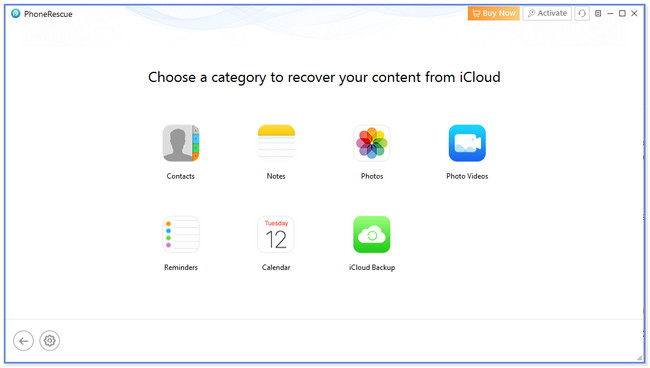
IOS: n FoneLab-sovelluksella voit palauttaa kadonneet / poistetut iPhone-tiedot, mukaan lukien valokuvat, yhteystiedot, videot, tiedostot, WhatsApp, Kik, Snapchat, WeChat ja muut tiedot iCloud- tai iTunes-varmuuskopiosta tai laitteesta.
- Palauta valokuvat, videot, yhteystiedot, WhatsApp ja muut tiedot helposti.
- Esikatsele tiedot ennen palauttamista.
- iPhone, iPad ja iPod touch ovat saatavana.
Osa 3. Usein kysytyt kysymykset iCloud-asiakirjojen palauttamisesta
1. Kuinka löytää iCloud-asiakirjoja iPhonesta?
Etsi icloud.com-sivusto tietokoneellasi, iPhonellasi ja Tiedostot-sovelluksella. Tämän jälkeen sinun on kirjauduttava sisään verkkosivulle. Kirjoita Apple ID:si ja tilin salasana. Se pyytää sinulta 2-vaiheista todennusta. Siirry sen jälkeen yläreunassa olevaan iCloud Drive -osioon. Siirry tilisi vasemmalla puolella olevaan Selaa-osioon. Ja etsi asiakirjoja, jotka haluat nähdä.
2. Miksi en voi avata Word-asiakirjoja iPhonessani?
Jokainen käyttöjärjestelmä, kuten iOS, voi avata vain rajoitettuja tiedostomuotoja. Todennäköisesti et voi avata Word-asiakirjaa, koska tiedostot sisältävät tiedostomuotoja, joita iPhone ei tue. Voit kuitenkin yrittää avata ne iPhonen Tiedostot-sovelluksella.
Tämä viesti suosittelee kolmea iCloud-asiakirjan palautustyökalua. Johtava on FoneLab iPhone Data Recovery. Se voi palauttaa asiakirjoja suoraan iPhone-, iTunes- tai iCloud-varmuuskopioista. Lisäksi se antaa sinulle mahdollisuuden esikatsella olemassa olevia ja poistettuja tietojasi. Katso tämä tehokas tietojen palautusohjelmisto. Lataa se nyt!
IOS: n FoneLab-sovelluksella voit palauttaa kadonneet / poistetut iPhone-tiedot, mukaan lukien valokuvat, yhteystiedot, videot, tiedostot, WhatsApp, Kik, Snapchat, WeChat ja muut tiedot iCloud- tai iTunes-varmuuskopiosta tai laitteesta.
- Palauta valokuvat, videot, yhteystiedot, WhatsApp ja muut tiedot helposti.
- Esikatsele tiedot ennen palauttamista.
- iPhone, iPad ja iPod touch ovat saatavana.
